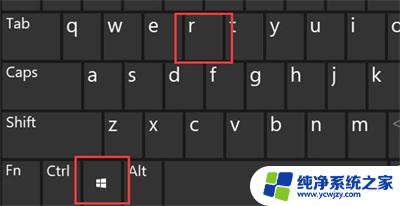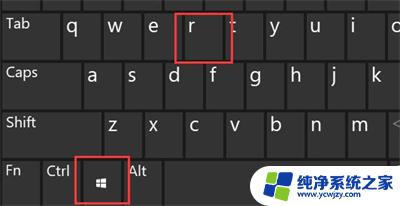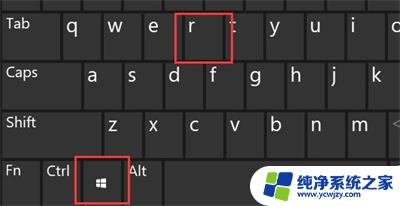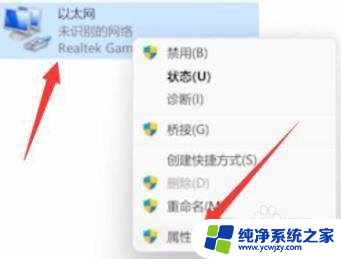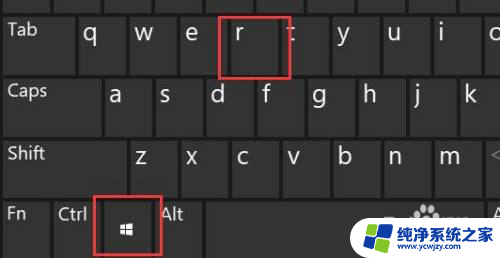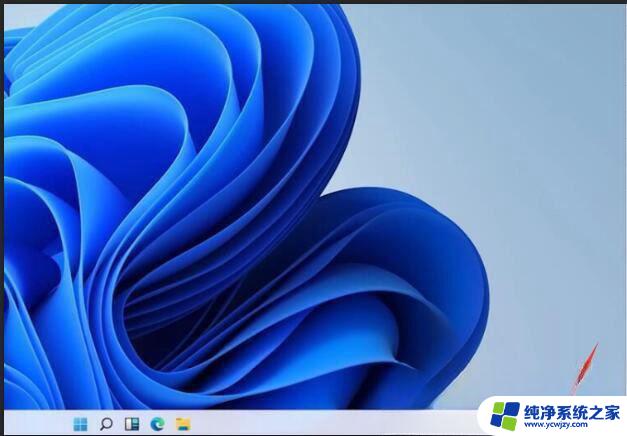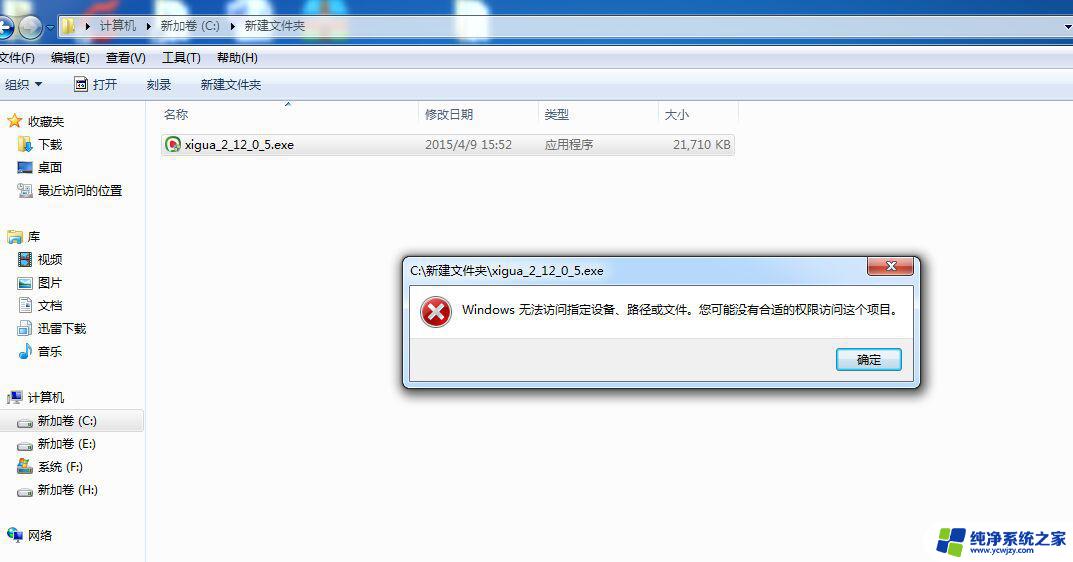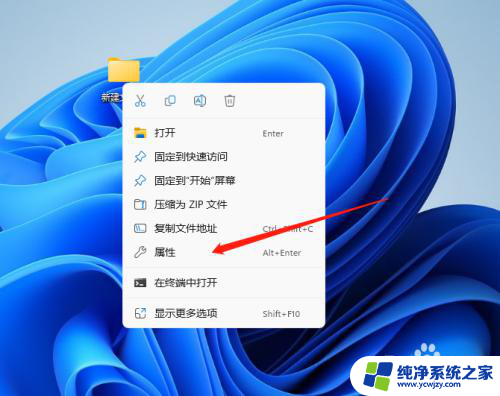win11限速10兆 win11网络限速解除方法
更新时间:2024-03-08 15:43:57作者:jiang
Win11系统在网络连接上有一项限制,即限制网速为10兆,对于一些需要高速网络连接的用户来说,这无疑是一种不便。幸运的是我们可以采取一些方法来解除Win11的网络限速。通过调整系统设置和网络参数,可以有效提升网络速度,让用户享受更流畅的网络体验。在本文中我们将介绍一些解除Win11网络限速的方法,帮助用户轻松解决网络速度不足的问题。
具体步骤:
1.第一步,按下键盘“Win+R”组合键打开运行。
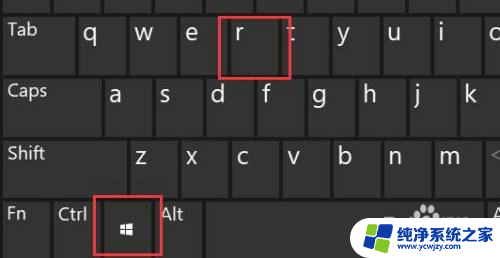
2.第二步,在其中输入“gpedit.msc”,按下回车或“确定”
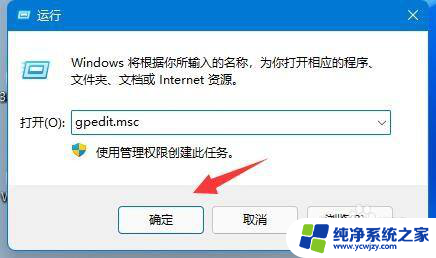
3.第三步,点开左侧栏“计算机配置”下的“管理模板”
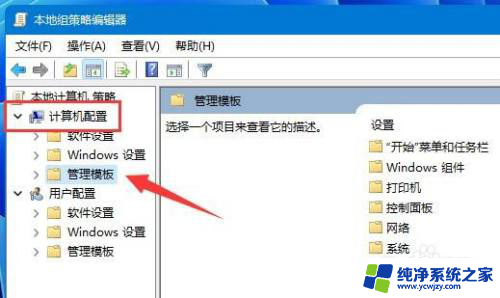
4.第四步,进入左边的网络,双击打开右边的“QoS数据包计划程序”
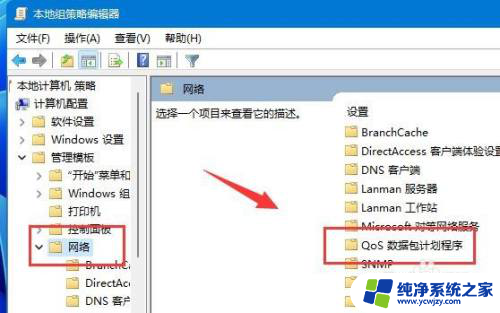
5.第五步,双击打开右侧“限制可保留带宽”策略。
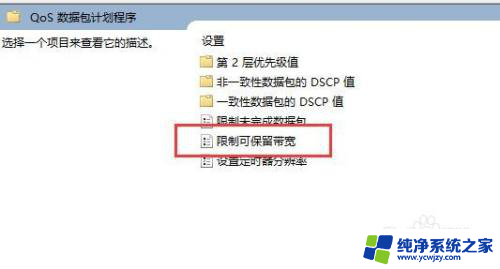
6.第六步,勾选“已启用”。再将下方宽带限制改为“0”,再按下“确定”即可。
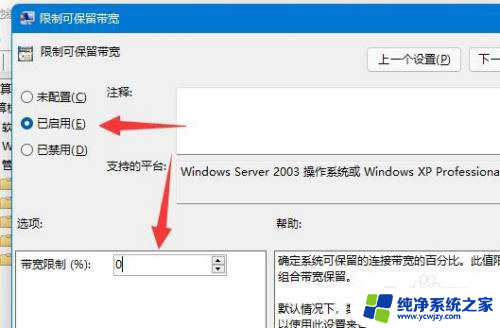
以上就是win11限速10兆的全部内容,如果你遇到这种情况,可以按照以上操作进行解决,非常简单快速。